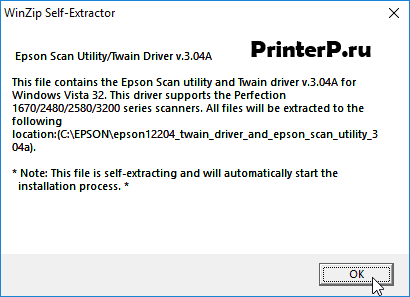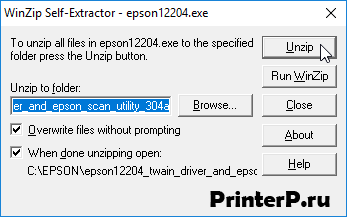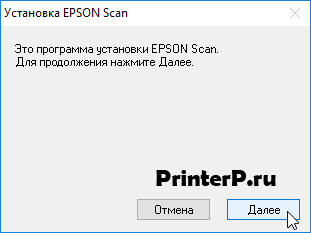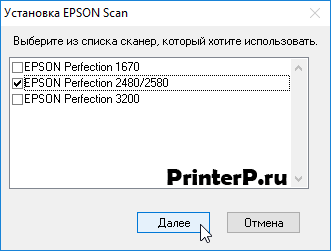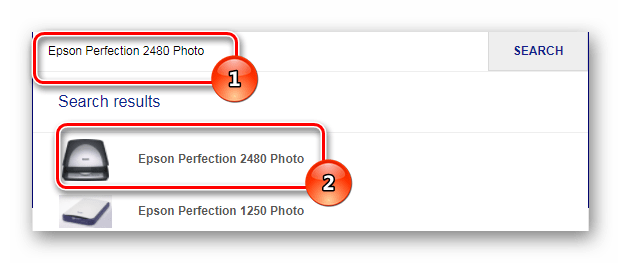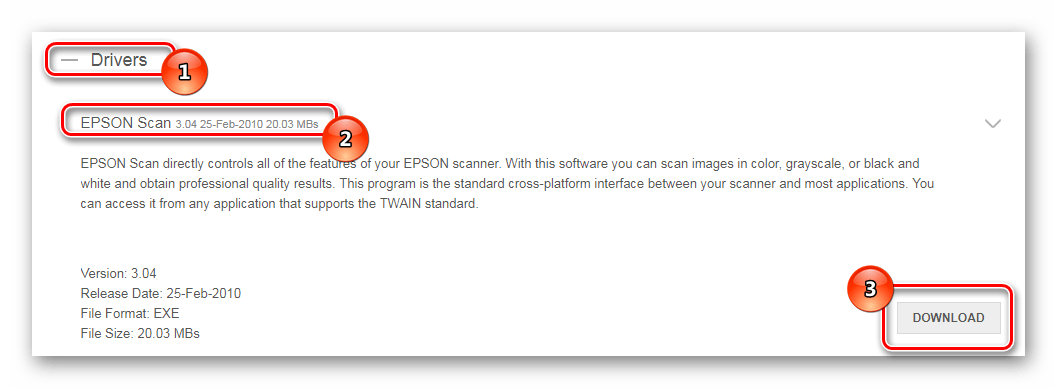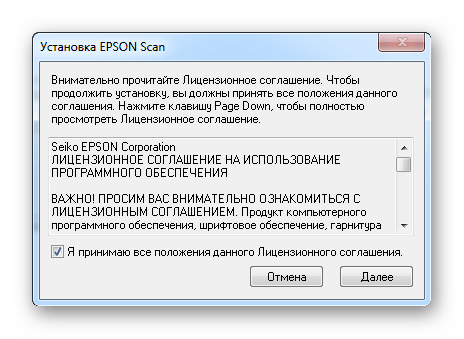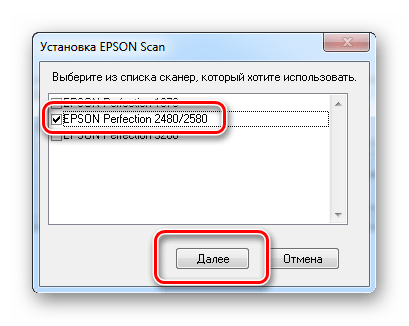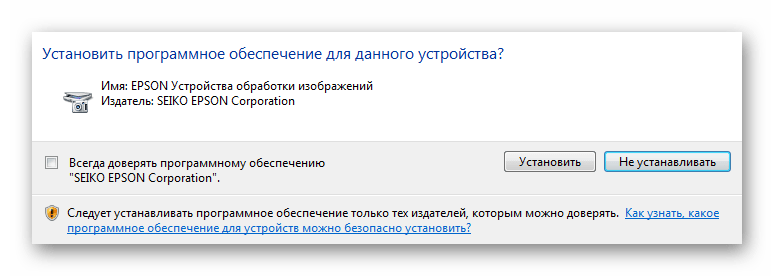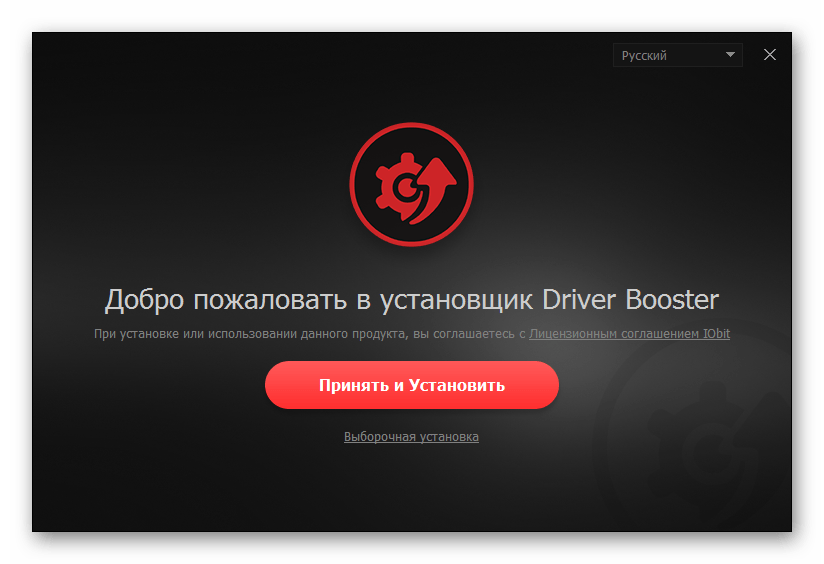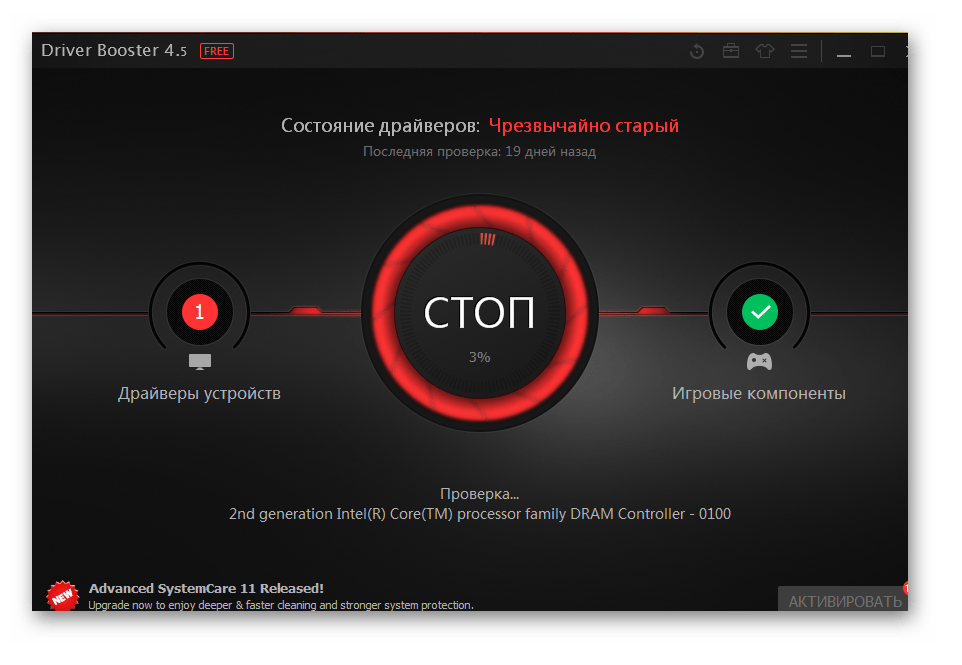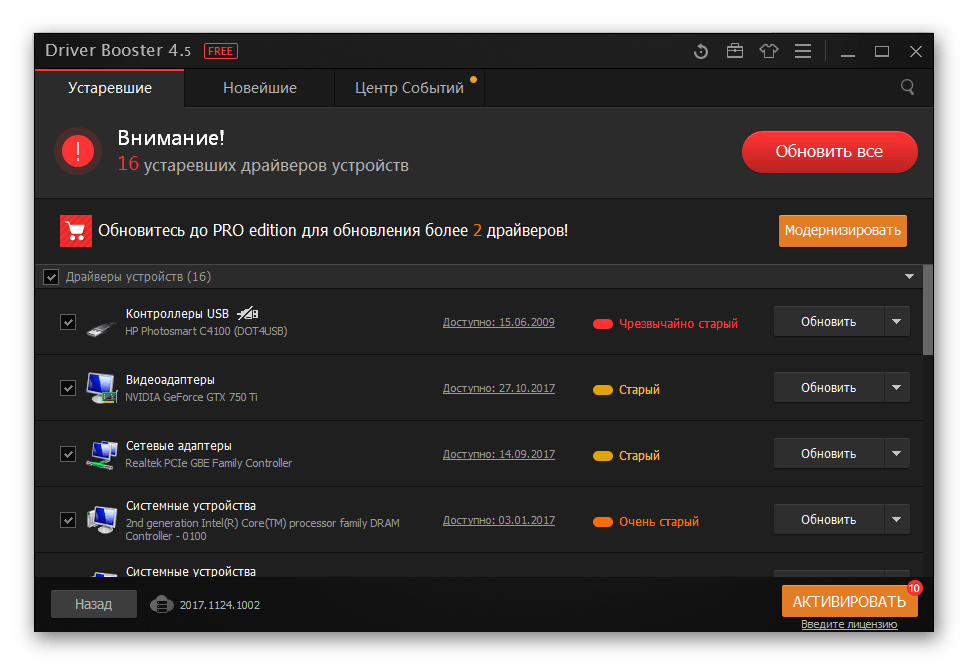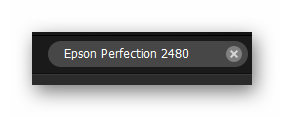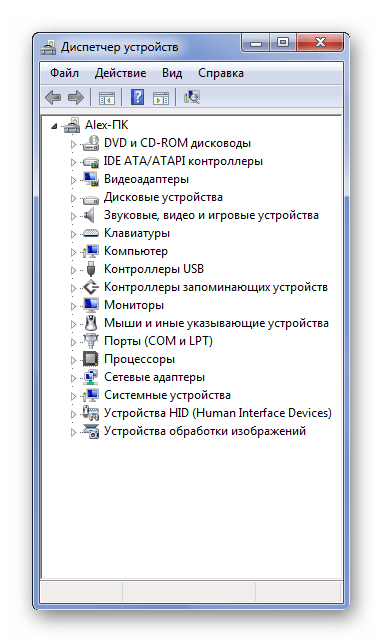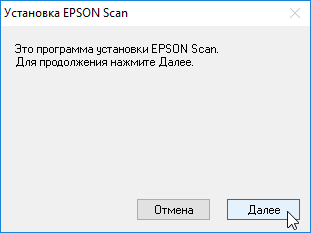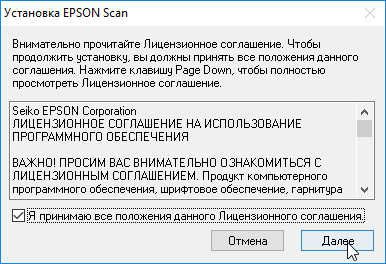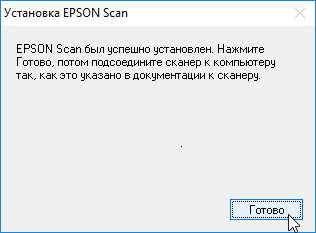Start Here Card
PDF
This document contains quick setup instructions for this product.
Epson Scan ICM Updater v1.20 (PSB.2008.07.001)
PDF
This Bulletin contains information regarding the Epson Scan ICM Updater v1.20 for Windows XP, XP x64, Vista 32bit and 64bit.
Notices and Warranty
PDF
This document contains system requirements, safety information, compliance statements, specifications, and your Epson America, Inc. Limited Warranty.
Notices and Warranty
PDF
This document contains safety information and your product’s limited warranty.
Product Brochure
PDF
This document gives an overview of the product as well as technical specifications, available options, warranty information and Epson contact information.
Product Information Guide
PDF
This document contains specifications, general setup/usage information, interface information, and troubleshooting tips.
Reference Guide
HTML
This document contains an overview of the product, specifications, basic and in-depth usage instructions, and information on using options.
Technical Brief (Scanners)
PDF
This document provides easy-to-digest technical information covering topics such as: Image quality, performance, and flexibility of EPSON scanners.
Epson Perfection 2480 Photo
Windows XP/Vista/7/8/8.1/10
Размер: 20 MB
Разрядность: 32
Ссылка: Epson Perfection 2480 Photo-windows
Установка драйвера в Windows 10
Каждый пользователь ПК знает, что большинство подключаемых к компьютеру устройств требуют наличие драйверов. Не исключением является и сканер Epson Perfection 2480 PHOTO, драйвера для которого имеются на нашем сайте.
Скачать нужный драйвер можно по одной из ссылок ниже. После того, как файл будет скачан, запустите его, кликнув по нему два раза, и в появившемся окне нажмите «ОК».
Появится окно, в котором нужно нажать кнопку «Unzip», предварительно выбрав путь распаковки драйвера при помощи клавиши «Browse».
Когда драйвер будет распакован, запустится утилита установки, в первом окне которой нужно просто нажать на кнопку «Далее».
Откроется Лицензионное соглашение. Прочтите его и если вы согласны со всеми пунктами, то нажмите «Далее», отметив перед этим пункт «Я принимаю все положения данного Лицензионного соглашения».
В очередном окне выберите модель своего сканера и нажмите «Отмена». Разработчики наверное ошиблись и указали не ту кнопку в настройках.
Начнется установка, по завершению которой вы увидите сообщение о том, что EPSON Scan был успешно установлен. Нажмите «Готово» и подсоедините устройство к ПК, воспользовавшись для этого документацией к сканеру.
Просим Вас оставить комментарий к этой статье, потому что нам нужно знать – помогла ли Вам статья. Спасибо большое!
Содержание
- Установка драйвера для Epson Perfection 2480 Photo
- Способ 1: Официальный международный сайт
- Способ 2: Сторонние программы
- Способ 3: ID устройства
- Способ 4: Стандартные средства Windows
- Вопросы и ответы
Любое устройство, которое подключается к компьютеру, будь то сканер или принтер, нуждается в установленном драйвере. Иногда это делается автоматически, а порой необходима помощь пользователя.
Сканер Epson Perfection 2480 Photo не стал исключением из правил. Для его использования необходимо установить драйвер и все сопутствующее ПО. Если со вторым пунктом никаких проблем возникнуть не должно, то вот найти драйвер, например, для Windows 7, достаточно сложно.
Способ 1: Официальный международный сайт
К сожалению, на российском сайте производителя нет никакой информации о рассматриваемом продукте. Не стоит искать там и драйвер. Именно поэтому мы вынужденно обращаемся к международному сервису, где весь интерфейс построен на английском языке.
Перейти на сайт EPSON
- В самом верху находим кнопку «Support».
- Ниже открывшегося окна будет предложение о поиске программного обеспечения и других материалов. Нам нужно ввести туда название искомого продукта. Система сразу же предлагает на выбор варианты, которые наиболее подходят под написанное нами. Выбираем первый сканер.
- Далее для нас откроется персональная страничка устройства. Именно там мы можем найти инструкцию по применению, драйвер и другое ПО. Нас интересует второе, поэтому нажимаем на соответствующую кнопку. Лишь один продукт соответствует нашему запросу, нажимаем на его название, а потом и на кнопку «Download».
- Скачивается файл в формате EXE. Дожидаемся завершения загрузки и открываем его.
- Первое, что нам нужно сделать, это согласиться с условиями лицензионными соглашения. Для этого ставим галочку в нужном месте и жмем «Далее».
- После этого перед нами появляется выбор различных устройств. Естественно, мы выбираем второй пункт.
- Сразу за этим система Windows может послать запрос о том, действительно ли производится установка драйвера. Чтобы ответить утвердительно, нажимаем на «Установить».
- По завершении мы увидим сообщение о том, что необходимо присоединить сканер, но сделать это нужно после того, как нажмем «Готово».
Способ 2: Сторонние программы
Порой для удачной установки драйвера не нужно использовать портал производителя и искать там продукт, который подойдет, например, для Windows 7. Достаточно лишь однажды скачать специальную программу, которая будет выполнять автоматическое сканирование, найдет недостающее ПО и самостоятельно установит его на компьютер. Некий топ приложений вы можете найти на сайте по ссылке ниже.
Подробнее: Лучшие программы для установки драйверов
Однако совершенно точно можно выделить Driver Booster. Это та программа, которая может провести обновление и установку без участия пользователя. Достаточно лишь запустить этот процесс. Давайте разберемся, как это сделать в нашем случае.
- Для начала скачиваем программу и запускаем ее. Сразу же нам предлагается установить Driver Booster и принять лицензионное соглашение. И все это одним нажатием на соответствующую кнопку. Именно так и поступим.
- Далее нам нужно провести сканирование системы. Чаще всего оно запускается самостоятельно, но иногда приходится нажимать на кнопку «Пуск».
- Как только этот процесс завершен, можно посмотреть, какие драйверы нуждаются в обновлении, а какие и вовсе в установке.
- Искать одно устройство среди десятка других не всегда удобно, поэтому просто воспользуемся поиском, который находится в правом углу.
- После этого нажимаем на кнопку «Установить», которая появится в выделенной строке.
Все дальнейшие действия программа выполнит самостоятельно.
Способ 3: ID устройства
Для того, чтобы найти драйвер устройства, вовсе не обязательно скачивать программы или искать официальные ресурсы производителя, где нужного ПО может и не быть. Порой достаточно лишь узнать уникальный идентификатор и через него уже найти нужные программы. Рассматриваемому сканеру соответствует следующее ID:
USB\VID_04B8&PID_0121
Чтобы правильно воспользоваться этим набором символов, необходимо прочитать статью на нашем сайте, где подробно описаны все нюансы такого способа. Конечно он не самый сложный и трудный, но лучше сделать все по инструкции.
Подробнее: Установка драйвера через ID
Способ 4: Стандартные средства Windows
Это такой вариант, который и вовсе не требует ничего, кроме подключения к интернету. Зачастую это не самый надежный метод и полагаться на него не стоит. Но попробовать все же можно, ведь если все получится, то вы получите драйвер для своего сканера в несколько кликов. Вся работа завязана на стандартных средствах Windows, которые самостоятельно анализируют устройство и ищут для него драйвер.
Для того, чтобы воспользоваться этой возможностью максимально эффективно, нужно всего лишь обратить свое внимание на нашу инструкцию, которая содержит в себе всю необходимую информацию по данной теме.
Подробнее: Установка драйверов с помощью стандартных средств Windows
В конечном итоге мы рассмотрели целых 4 варианта установки драйвера для сканера Epson Perfection 2480 Photo.
Еще статьи по данной теме:
Помогла ли Вам статья?
Драйвер для планшетного сканера Epson Perfection 2480 Photo.
Данная страница загрузки содержит следующее программное обеспечение:
- драйвер для Windows 10/8/7/Vista/XP.
Необходимо отметить тот факт, что производитель устройства предлагает использовать данное программное обеспечение только с 32-х битными операционными системами семейства Windows. Однако драйвер содержит записи и директивы, которые указывают на совместимость с 64-х битными выпусками ОС, в том числе и с Windows 10/8/7 (любой редакции).
Размер файла: 20 Мб.; Версия: 3.04; - приложение VueScan для 32-х и 64-х битных Windows.
Данная программа является альтернативой официальным драйверам, предложенным выше и может быть полезной при возникновении сложностей с установкой и настройкой программного обеспечения сканера.
Размер файлов: 7.96 Мб. и 8.68 Мб.
Подключать сканер к системе необходимо только после установки драйвера.
Epson Perfection 2480 Photo – полноценный сканер, позволяющий быстро и качественно переводить физические документы и фотографии в цифровой формат. Как и в случае с любым внешним оборудованием, данный девайс требует установки специального драйвера для корректной настройки и работы. Мы предлагаем нашим читателям скачать драйвер Epson Perfection 2480 Photo для Windows 10 x64, а также ознакомиться с инструкцией по правильной установке.
Возможности
Единственное назначение и задача драйвера – это обеспечение корректного подключения и функционирования внешнего устройства. Это правило работает и в отношении сканера от компании Epson. Если вы установите фирменное ПО, которое полностью совместимо с оборудованием, то сможете выполнять следующие операции:
- сканировать документы и фотографии;
- настраивать качество итогового цифрового изображения;
- настраивать цветопередачу;
- автоматизировать процесс сканирования нескольких документов подряд.
Плюсы и минусы
Не оставляйте без внимания важнейшие плюсы и минусы данного ПО.
Плюсы:
- установщик на русском языке;
- процедура занимает не больше 1-2 минут;
- совместимость с несколькими устройствами серии Perfection;
- подходит для систем Windows 7 – 10.
Минусы:
- требуется перезагрузка после удаления или установки;
- для использования всех функций сканера нужна отдельная программа.
Как пользоваться
Рассмотрим алгоритм установки драйвера для данного устройства. Порядок действий ничем не отличается от инсталляции ПО для любого устройства ввода или вывода:
- Сначала убедитесь в том, что на компьютере не установлен альтернативный драйвер для данного сканера. Если в «Диспетчере устройств» вы нашли данное оборудование с установленной микропрограммой, то удалите его из системы и перезапустите компьютер.
- Теперь скачайте архив с нашего портала и распакуйте файлы на жесткий диск в любую удобную папку.
- Запустите инсталлятор и на первом этапе нажмите «Далее».
- Теперь пролистайте лицензионное соглашение, поставьте галочку в пункте согласия и опять перейдите к следующему шагу.
- Перед вами появится список из нескольких сканеров серии Perfection. Отметьте пункт с индексом 2480.
- Подождите 1-2 минуты до окончания установки. Затем закройте окно инсталлятора кнопкой «Готово». Перезапустите компьютер.
Теперь вам остается подключить сканер Epson Perfection 2480 Photo к источнику питания и к компьютеру по кабелю USB. Дальнейшие настройки осуществляются по инструкции или руководству с официального сайта.
Обязательно перезагружайте компьютер после любого действия с драйвером, чтобы избежать сбоев.
Видео
Для более детального рассмотрения драйвера и процедуры инсталляции предлагаем посмотреть ролик, который мы прикрепили ниже.
Ключ активации и загрузка
Драйвер для сканера Epson Perfection 2480 Photo распространяется бесплатно, поэтому вам достаточно скачать архив и установить ПО – активация или взлом не потребуются.